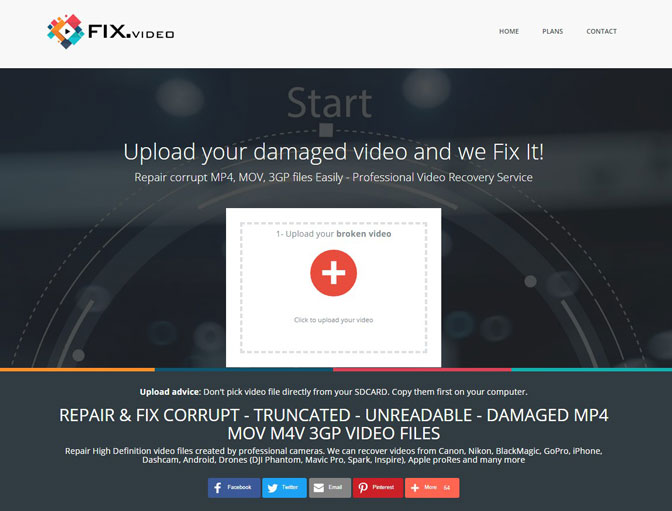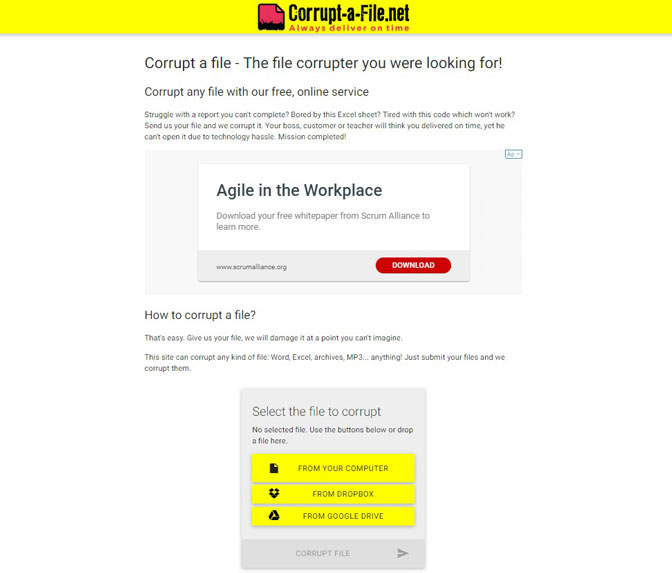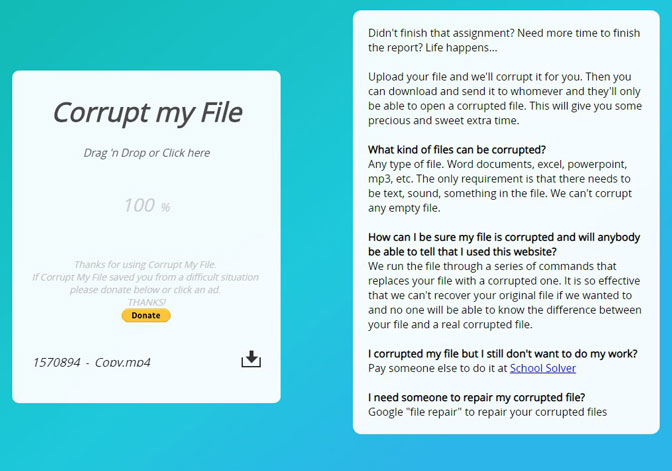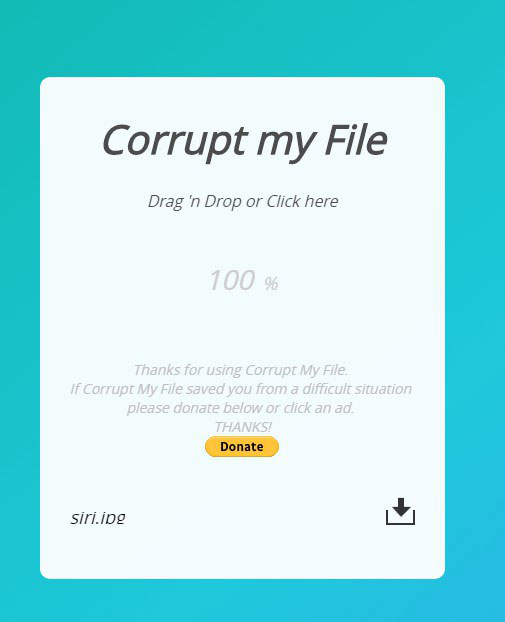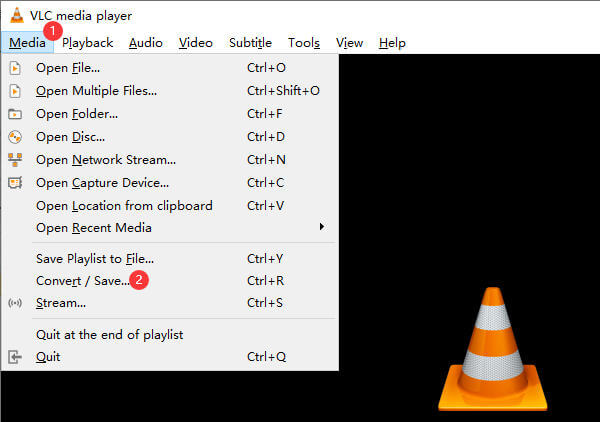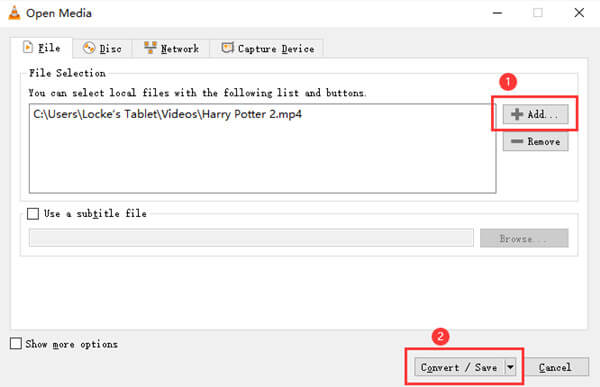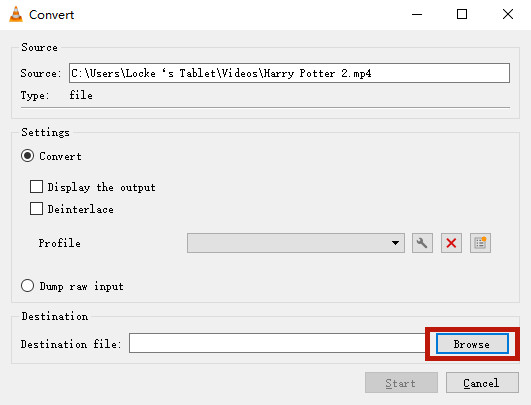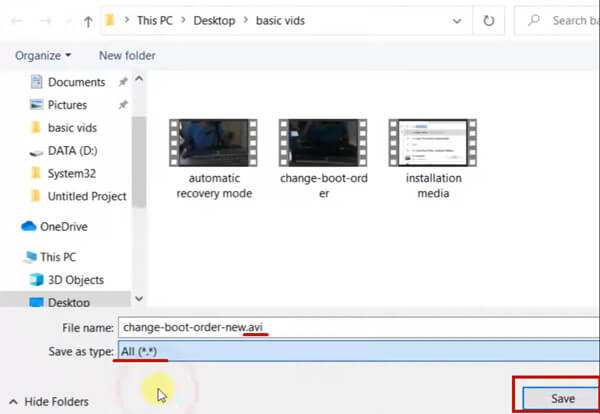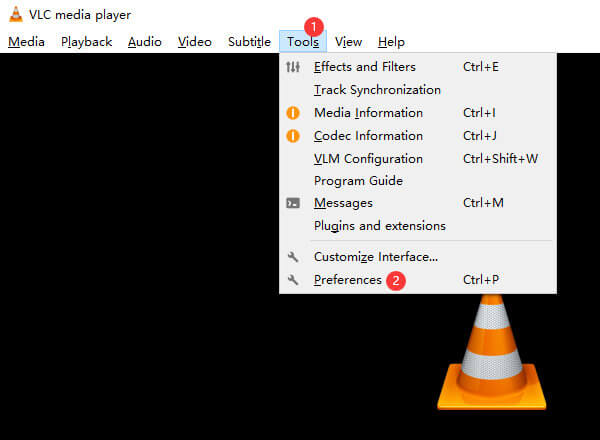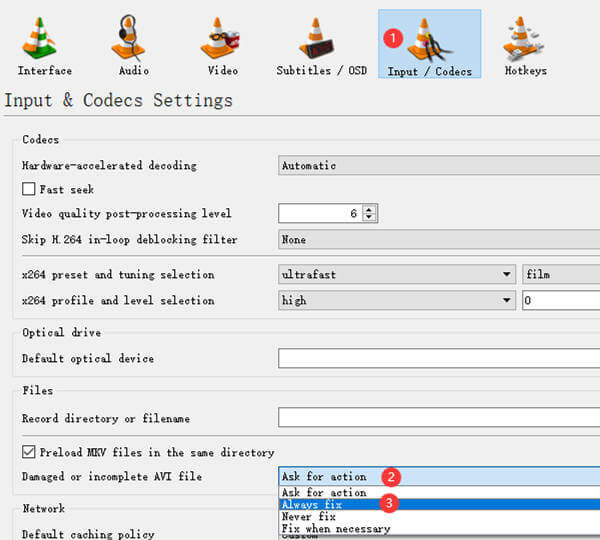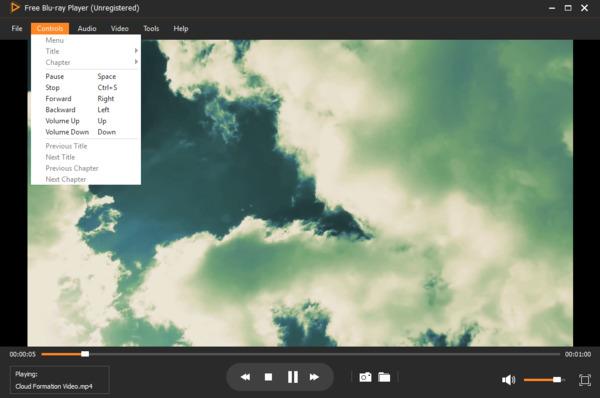Как исправить поврежденный файл mp4
Как восстановить поврежденные видеофайлы MP4, используя VLC и многое другое
«Когда я пытался воспроизвести файл MP4, мой компьютер сказал, что это расширение файла может быть неправильным или файл может быть поврежден, как восстановить поврежденный MP4 отправлять и просматривать снова? »Сегодня у нас больше устройств для записи видео, чем когда-либо прежде, включая смартфон, планшет, цифровую камеру, компьютер и т. д.
Тем не менее, воспроизведение может иногда быть проблемой. Что вы можете сделать, если ваш видеофайл не работает, даже если вы установили правильный видеокодек? В этой статье вы можете узнать, как восстановить поврежденный видеофайл MP4 в Windows и Mac.
Часть 1: Как восстановить MP4 с VLC
Метод 1: Как восстановить MP4 путем преобразования
Запустите медиаплеер VLC или загрузите его с официального сайта бесплатно. выбирать Конвертировать / Сохранить из Медиа меню.
В открывшемся диалоговом окне нажмите Добавить Нажмите кнопку и импортируйте поврежденный файл MP4, который вы хотите восстановить с жесткого диска. Нажмите на Конвертировать / Сохранить кнопку, чтобы открыть следующее окно.
Нажмите Приложения Нажмите кнопку в окне «Конвертировать», установите выходной файл и имя файла. Ударь Start кнопка. Если VLC сможет восстановить MP4, он создаст новый, просматриваемый видеофайл.
Внимание : Действия, описанные выше, работают для восстановления MP4 на Mac и Windows.
Способ 2: Как восстановить MP4 с помощью VLC Repair Tool
Откройте окно проводника и найдите поврежденный файл MP4. Щелкните правой кнопкой мыши на нем, выберите Переименовывать в контекстном меню и переименуйте расширение файла в avi.
Запустите проигрыватель VLC и выберите Настройки из Сервис меню в Windows. Настройки находится в VLC меню на Mac.
Теперь откройте видеофайл и VLC автоматически восстановит поврежденный MP4.
Часть 2. Как снова избежать коррупции в MP4
Есть много фактов, которые могут привести к повреждению видеофайлов MP4. После восстановления поврежденного MP4 вам лучше узнать, как избежать повреждения MP4.
1. Сделайте копию ваших файлов MP4 перед внесением каких-либо изменений. После того, как копия повреждена, исходный видеофайл остается в безопасности.
2. Используйте более одного носителя для резервного копирования, такого как облачное хранилище, USB-накопитель и т. Д. Иногда повреждение видео происходит из-за сбоя файловой системы.
3. Используйте антивирусное программное обеспечение. Вирус и вредоносное ПО могут также повредить ваши видеофайлы. Обязательно обновите антивирусную программу до последней версии.
4. При загрузке или передаче видеофайлов подключите компьютер к надежному электрическому соединению и подключению к Интернету.
Часть 3: Воспроизведение MP4 с лучшим медиаплеером
Не тратьте свое время на восстановление файлов MP4 онлайн. Услуги, как правило, дороги и существует риск утечки конфиденциальности. Мощный медиаплеер, такой как Tipard Blu-ray Player, достаточно. Он способен воспроизводить любые видео MP4, включая некоторые поврежденные файлы. Подобно VLC, этот медиаплеер может открывать широкий спектр мультимедийных форматов без дополнительных кодеков.
Основные характеристики лучшего игрока MP4
Короче говоря, это лучший способ воспроизвести поврежденный MP4 без восстановления вручную.
Как воспроизвести видео файл MP4
Откройте видео MP4
Запустите лучший медиаплеер после его установки на ПК. Существует специальная версия для Mac. Нажмите на Открыть файл кнопка на домашнем интерфейсе, чтобы вызвать диалог открытия файла. Затем найдите видео MP4, которое вы хотите посмотреть, и откройте его.
Контролировать воспроизведение
Затем вам будет представлено окно медиаплеера. Кнопки быстрого управления внизу позволяют останавливать и воспроизводить видео. Настроить объем ползунок, если звук недостаточно громкий. В важный момент нажмите камера значок, чтобы сделать снимок. Для опытных пользователей верхняя строка меню предлагает больше пользовательских параметров, связанных с горячими клавишами, видео, аудио и многим другим.
Еще MP4 игроков на компьютере можно найти здесь.
Часть 4. Часто задаваемые вопросы о ремонте MP4
Как восстановить поврежденный файл MP4 на Mac?
VLC совместим с Mac, поэтому вы можете бесплатно восстановить поврежденный MP4 на Mac с VLC. Имейте в виду, что дизайн панели меню для версии Mac немного отличается от Windows. Вы можете получить полное руководство выше.
Stellar Repair безопасно?
Согласно PCMAG, Stellar Repair способна восстановить потерянные файлы данных со всех носителей. Кроме того, вы можете узнать, какие файлы можно восстановить. Однако эта утилита слишком часто не может выполнить свои обещания по восстановлению.
Можете ли вы разорвать файл MP4?
Ответ зависит от вашей ситуации. Если вы сделали копию или резервную копию файлов MP4, вы можете восстановить поврежденный MP4 без какого-либо программного обеспечения. В противном случае, вы должны попробовать VLC или другие инструменты для ремонта видео. Тем не менее, любая утилита не может гарантировать, что ремонт должен быть успешным.
Заключение
В этой статье рассказывалось о том, как восстановить поврежденные файлы MP4 в Windows и Mac. Иногда вы загружаете файл MP4 или снимаете видео со смартфона, но он просто не может открыть или воспроизвести. Скорее всего, он был поврежден из-за различных факторов. Во-первых, вы можете попытаться восстановить его с помощью VLC. Альтернативное решение заключается в прямом воспроизведении файлов MP4 с помощью проигрывателя Tipard Blu-ray, который может декодировать поврежденные видеофайлы. Если у вас возникли проблемы с воспроизведением MP4, сообщите нам.
С помощью нашего пошагового руководства вы можете конвертировать презентацию PowerPoint в видеофайл MP4 и сохранять его на жестком диске компьютера или воспроизводить на мобильных устройствах.
Хотите узнать прямые различия между двумя форматами AVCHD и MP4? Это руководство может удовлетворить ваши потребности и поделиться дополнительной информацией для воспроизведения файлов AVCHD.
Вот лучшие 10+ конвертеров SWF, которые могут конвертировать SWF в MP4 онлайн и оффлайн. Вы можете получить подробные инструкции по быстрому преобразованию файлов SWF в MP4 (включая MP4 в SWF).
Этот пост является подробным руководством по добавлению видео MP4 в iTunes. Вы можете воспроизводить импортированные фильмы напрямую через iTunes или синхронизировать их с iPhone / iPad для портативного воспроизведения.
Copyright © 2021 Типард Студия. Все права защищены.
Узнайте, как испортить, восстановить и исправить поврежденный видеофайл
Когда мы встретили испорченное видео, мы хотели это исправить. Если вы не можете найти способ, мы рекомендуем два веб-сайта, которые могут восстанавливать видео онлайн, и если вы хотите знать, как повредить видео или другие файлы, мы также рекомендуем вам два поврежденных файла онлайн.
Конечно, если вы хотите восстановить удаленные или потерянные видео файлы, здесь вы можете использовать FoneLab Data Retriever программное обеспечение, и вы будете знать, что, как восстановить потерянные или удаленные файлы просто и быстро.
1. Восстановление поврежденного видео через онлайн-сайт
Что может Resotre.Media делать для ремонта видео и аудио файлов?
FIX.VIDEO может восстановить видео файлы высокой четкости, созданные профессиональными камерами. Мы можем восстановить видео с канон, Nikon, Черная магия, GoPro, iPhone, автомобильный видеорегистратор, Android, Дроны (DJI Phantom, Mavic Pro, Spark, Inspire), Apple ProRes и многое другое.
2. Поврежденное видео через онлайн-сайт
Метод 1: онлайн-сайт, который может бесплатно повредить файлы, но с размером файла 10M.
https://corrupt-a-file.net/ это бесплатный онлайн-сайт, который может помочь вам испортить файлы, хотя размер файла не может превышать 10M.
Просто следуйте инструкциям ниже, и вы можете просто повредить файл.
Шаг 1 Просто откройте веб-браузер, введите https://corrupt-a-file.net/ в поле поиска и нажмите Enter, чтобы открыть его.
Шаг 2 Нажмите ОТ ВАШЕГО КОМПЬЮТЕРА, Выберите документ Word и нажмите «Открыть». Имя файла появится под Выберите файлы для повреждения.
Шаг 3 Нажмите ПОВРЕЖДЕННЫЙ ФАЙЛ, Это загружает файл и повреждает его.
Шаг 4 Нажмите ЗАГРУЗИТЕ СВОЙ ОШИБОЧНЫЙ ФАЙЛТогда вы можете получить поврежденные файлы.
Метод 2: онлайн-сайт, который не показывает безопасность, но может быть свободно поврежден независимо от размера видео
http://www.corruptmyfile.com/ это сайт, которому просто нужно перетащить файл, который собирается быть поврежденным, на сайт, чтобы получить поврежденный файл.
Загрузите ваш файл, и мы испортим его для вас. Затем вы можете скачать и отправить его кому угодно, и они смогут открыть только поврежденный файл. Это даст вам немного драгоценного и сладкого дополнительного времени.
Шаг 1 Просто откройте веб-браузер, введите http://www.corruptmyfile.com в поле поиска и нажмите Enter чтобы открыть ее.
Шаг 2 Просто дорогой Файл в Повредить мой файл поле или нажмите на ящик чтобы открыть его и выбрать Файл Вы хотите испортить.
Шаг 3 когда 100% отображается в поле, имя поврежденного файла появляется ниже. Нажмите на значок загрузки рядом с ним, чтобы получить поврежденный файл, который вы хотите.
3. Восстановить утерянное поврежденное видео обратно через программное обеспечение
Чтобы предотвратить потерю данных, необходимо иметь резервную копию и образ системы. Но большинство из нас не знают об этой важности. Что тогда? Может быть, пришло время прибегнуть к инструменту восстановления данных.
FoneLab Data Retriever это мощное и безопасное программное обеспечение для восстановления данных. Он предназначен для восстановления практически всех удаленных или потерянных данных путем сканирования вашего компьютера. Это позволяет выбрать отдельные видео для восстановления.
Это программное обеспечение может гарантировать безопасность данных. Когда вы восстанавливаете потерянные видео, они не сохраняют эти данные на своем сервере.
Шаг 1 Во-первых, вы должны загрузить и установить это программное обеспечение на свой компьютер. Затем он запустится автоматически.
Шаг 2 На главной странице выберите типы данных, которые вы хотите восстановить (здесь вы должны выбрать Видео) и место, где вы потеряли видео. Затем нажмите Scan кнопку, чтобы начать быстрый процесс сканирования.
Если вы не знаете, где были потеряны ваши данные, вы можете выбрать Корзина в восстановить файлы из корзины.
Шаг 3 После завершения процесса сканирования все видео будут отображаться в интерфейсе. Щелкните тип файла на левой панели, чтобы найти данные, которые вы хотите восстановить. Вы также можете использовать Фильтр особенность, чтобы быстро найти файлы.
Шаг 4 Если вы не можете найти недостающие данные, вы можете нажать Глубокий анализ в правом верхнем углу, чтобы повторить попытку. Глубокий анализ займет больше времени, чтобы завершить весь процесс сканирования, но он предложит вам больше результатов.
Шаг 5 Отметьте элементы и нажмите Recover кнопка. Выбранные видео будут сохранены на вашем компьютере.
Заключение
В дополнение к восстановлению видео, это программное обеспечение также может восстановить документы Wordизображения, аудиозаписи, электронные письма и другие типы файлов с компьютера, жесткого диска, флэш-накопителя, цифровой камеры и т. д. И это также может помочь вам восстановить текстовый файл с жесткого диска.
Если у вас есть хорошая идея или предложение исправить испорченное видео, вы можете сообщить нам об этом в комментариях ниже.
dvorkin
Личный блог и сайт обо всем на свете
Как восстановить битый видеофайл mov, mp4, 3gp, m4v.
«Счастливые» обладатели видеорегистраторов, фотоаппаратов, видеокамер и прочих гаджетов, которые записывают видео в эпплском формате (mov, mp4, 3gp, m4v), вероятно, уже не раз сталкивались с проблемой, когда вроде бы «здоровый» файл напрочь отказывается воспроизводиться. Причиной таких поломок файла может быть неколько: файл поврежден при попытке сохранения (отключение питания, недостаток свободного места), файл был усечен, не до конца скопирован или скопирован с ошибками. Но не стоит сразу же удалять файл, возможно, не все так страшно ;). В Сети есть множество программ (платных), которые заявляют о своей готовности восстановить ваш запорченный видеофайл, но на поверку почти все они только разводят своими электронными руками, а вы зря выбрасываете за них деньги.
Программа действительно помогающая восстановить битые видеофайлы
Я хочу познакомить вас с небольшой программой, которая поможет вам в вашей беде и сможет с большой долей вероятности восстановить ваши поломанные видеофайлы. Программа называется «Video Repair Tool«
Устанавливать программу не надо. После скачивания просто распаковывается архив в какую-нибудь папку и запускается файл «guiscript.exe».
В главном окне программы нажимаем кнопку «Choose movie»
и выбираем ваш битый поломанный видеофайл. Внимание! Наилучшего результата можно достичь, если у вас есть другой видеофайл, снятый той же камерой (видеорегистратором, телефоном и пр.). Тогда программа на основе рабочего видеофайла сможет правильно откорректировать испорченное видео. Если такой файл имеется, то добавляем его в программу, нажав кнопку «Choose reference movie».
Если же такого файла у вас нет, то расстраиваться не стоит, программа с большой долей вероятности справится и без него.
После выбора всех файлов, остается только нажать кнопку «Scan»
и ждать результата. Когда программа отработает, то рядом с исходным битым файлом появится папка «repaired», в которой будет лежать уже отремонтированный проигрываемый видеофайл.
В программе также присутствует несколько опций, но отмечу только те из них, которые рекомендуется включать при восстановлении битых файлов. Их всего две и они отвечают за обнаружение в видеофайле звуковой дорожки.
Вот таким нехитрым способом можно восстановить поврежденные видеофайлы.
Скачать же саму программу можно прямо c этой страницы.
Кнопка скачивания доступна только при отключенном блокировщике рекламы. Если ее нет, отключите блокировщик рекламы (или добавьте мой сайт в белый список) и обновите страницу.
Внимание! Если у вас по каким-то причинам не получается самостоятельно восстановить испорченное видео, то не стоит отчаиваться. Конечно, самостоятельно выходит бесплатно, а если не выходит? Тогда стоит обратиться к специалистам. Так, на бирже фриланса вам всегда помогут или хотя бы попытаются.
Как бесплатно исправить поврежденный файл MP4
Июнь 28, 2021 11: 30 Размещено от Селена Томас в Редактировать видео, MP4
Вы когда-нибудь получали поврежденный видеофайл MP4 и не знали, как его исправить? MP4 является наиболее распространенным форматом видеоконтейнера в последние годы благодаря хорошей совместимости и другим уникальным функциям. Однако в некоторых случаях они также могут быть повреждены, например, когда записывающее устройство внезапно выключается, когда программа редактирования видео дает сбой, или после атаки вирусов и т. Д. Если вы ищете решение, не пропустите эту статью. поделиться с вами наиболее эффективным способом восстановить поврежденные видеофайлы MP4.
Часть 1: Как восстановить поврежденный видеофайл MP4 с помощью VLC
Во-первых, бесплатно загрузите медиаплеер VLC с https://www.videolan.org/. Затем просто установите и запустите медиаплеер VLC на своем компьютере.
Чтобы восстановить поврежденный видеофайл MP4 с помощью VLC, вам необходимо заранее преобразовать его в формат AVI. Когда вы увидите основной интерфейс программы, нажмите Медиа и выберите Конвертировать / Сохранить из раскрывающегося списка.
Тогда вы увидите Открытые СМИ всплывающее окно. Щелкните значок Добавить справа от окна и импортируйте поврежденные видеофайлы MP4. Затем просто нажмите Конвертировать / Сохранить в правом нижнем углу окна.
Затем вы перейдете к Конвертировать окно. Здесь вам нужно выбрать место назначения для преобразованного файла и переименовать новый файл. Вы можете использовать Приложения кнопку в нижней части интерфейса.
VLC требуется некоторое время, чтобы полностью преобразовать поврежденный видеофайл MP4 в формат AVI. В ожидании введите Настройки под Сервис вкладка в VLC.
Направляйтесь к Входные / Кодеки таб. Затем найдите Поврежденный или неполный файл AVI раздел в нижней части окна и выберите Всегда исправляйте вариант. Нажмите Сохраните в правом нижнем углу.
Когда поврежденный видеофайл MP4 полностью преобразован в формат AVI, вы можете попробовать открыть его с помощью VLC. Просто перетащите его в интерфейс VLC. VLC восстановит видео MP4 и начнет его воспроизведение.
Помимо восстановления видеофайлов, VLC позволяет вам конвертировать AVI, MP4 и т. Д. В популярные медиа-форматы.
Часть 2: Рекомендация: безопасный видеоплеер для MP4
Какой лучший мультимедийный проигрыватель для видео MP4? Мы рекомендуем Blu-ray Master Бесплатный Blu-ray-плеер. Хотя он называется проигрывателем Blu-ray, на самом деле это универсальный мультимедийный проигрыватель, который воспроизводит сотни популярных видеоформатов, включая MP4, MOV, MKV, WEBM, MTS, AVI, VOB, M4V, WMV, MTS и другие. Вот несколько основных его особенностей:
Шаги для воспроизведения видеофайла MP4 с помощью проигрывателя Blu-ray:
Импортируйте видео MP4
Загрузите и установите Blu-ray Player на свой Windows или Mac. Щелкните значок Открыть файл кнопка в центре интерфейса. Появится окно проводника файлов. Выберите и откройте в нем ваш файл MP4.
Начни играть во что-нибудь
Для начала вы можете нажать на плейлист в нижней части интерфейса проигрывателя, чтобы отобразить заголовки и главы в правой части интерфейса. Дважды щелкните любой из них, чтобы начать играть.
Чтобы воспроизвести, остановить, перемотать вперед, увеличить или уменьшить громкость, просто нажмите на управления вкладка в верхнем левом углу. Настройки звука находятся под Аудио таб. Настройки видео, такие как видеодорожка, дорожка субтитров, деинтерлейсинг и размер экрана, можно найти на Видео меню.
Часть 3: Часто задаваемые вопросы о восстановлении файла MP4
1. Могу ли я исправить поврежденный файл MP4?
Да, вы можете восстановить поврежденные видео MP4, но не все из них можно восстановить идеально. Это означает, что вы можете потерять некоторые сегменты видео, в нем появятся некоторые задержки или видео будет не таким четким, как было, и т. Д. Попробуйте восстановить поврежденный MP4 с помощью проигрывателя VLC.
2. Как избежать повреждения видеофайла MP4?
При передаче видеофайлов убедитесь, что передача полностью завершена, прежде чем закрыть программу или окно. Если вы хотите выключить компьютер, или когда батарея ноутбука умирает, или когда произойдет отключение электроэнергии, убедитесь, что ваш файл не запущен или не редактируется.
3. Какие профессиональные инструменты рекомендуются для восстановления поврежденного MP4?
Эти четыре программы хороши: Remo Repair AVI, VLC media player, Kernel Video Repair и Recoverit Video Repair.
Заключение
В этом посте мы рассказали, как бесплатно восстановить поврежденные видеофайлы MP4 с помощью известного мультимедийного проигрывателя VLC. В VLC есть встроенная функция для исправления неполного или поврежденного видео AVI. На этом основано наше решение. Поскольку ваши исходные видеофайлы не в формате AVI, вам необходимо заранее преобразовать их в формат AVI, что также можно сделать в VLC. Возникли ли у вас трудности при попытке восстановить видеофайлы MP4? Не стесняйтесь, дайте нам знать!
Что вы думаете об этом посте.
Рейтинг: 4.9 / 5 (105 голосов)
Если вы не можете открывать файлы MP4 с помощью QuickTime Player на своем Mac, вы можете прочитать эту статью, чтобы узнать 3 эффективных метода решения проблемы QuickTime не может воспроизводить MP4 и открывать MP4 на Mac.
Вы должны быть знакомы с MKV и MP4, но знаете ли вы подробную информацию о них? Что выбрать для сохранения на компьютере: MKV или MP4? Прочтите эту статью, вы узнаете о различиях между ними.
Если вы хотите преобразовать iTunes M4A в телефон Android или другие устройства, вы можете узнать больше о 2 эффективных способах преобразования M4A в MP4 с защитой DRM или без нее из статьи.
Вам не удалось открыть файл WLMP на вашем компьютере? Дело в том, что ни один медиаплеер не может его воспроизвести. Вам нужно преобразовать WLMP в MP4. Эта статья расскажет вам 3 способа конвертировать WLMP в MP4.